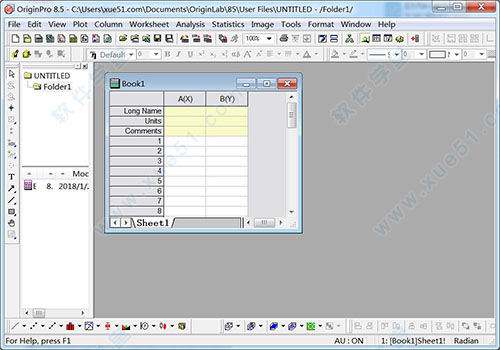
破解教程
1、打开安装包,然后双击运行exe应用程序;2、然后在弹出的界面中点击“安装”;

3、此时就破解完成了!

4、不需要时只需运行选择卸载,不留一丝痕迹。
使用教程
1、打开软件,输入数据。或者从excel里面把数据拷贝过来;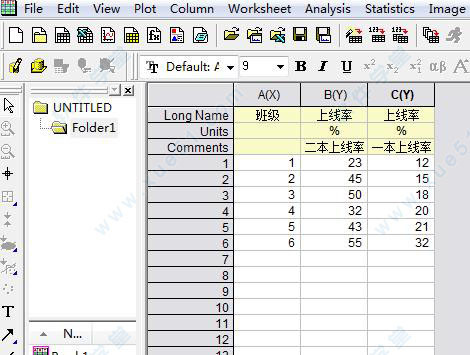
2、绘制图形,例如绘制成为折线图;

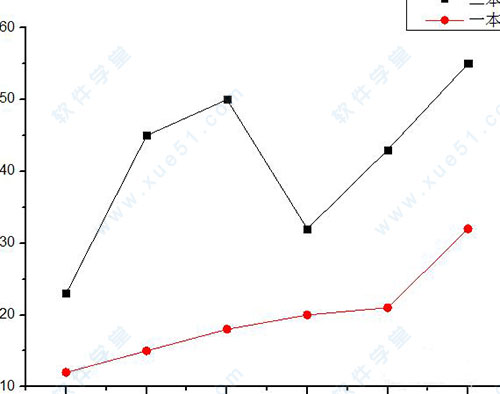
3、修改格式,首先修改坐标格式,选择坐标,右键属性。例如:修改刻度线朝内,不要副刻度线;
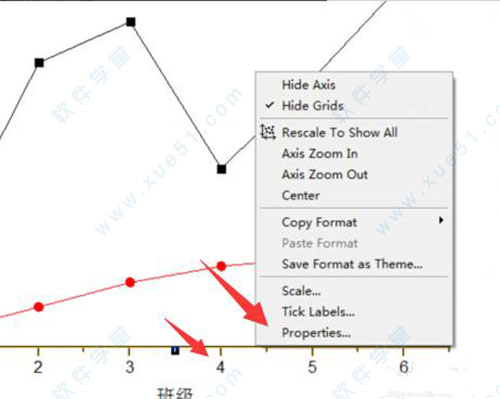
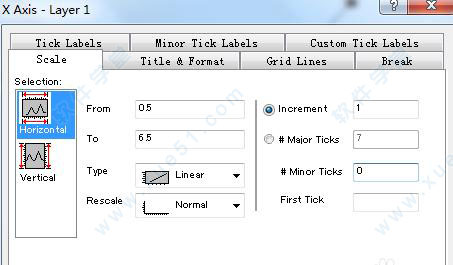
需要图框,设置图框。在坐标设置,网格线里面,勾选“opposite”;

4、修改折现样式,双击折线,或者右键“plot details”,即属性。改为颜色一样,用带不同图标的线来区分,就是在线上面带有三角形、正方形、圆形或者其他的等等。
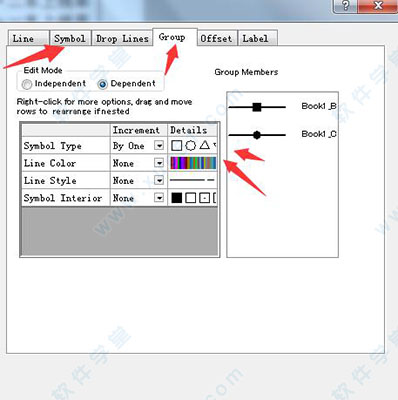
5、保存为模板。还可以进行各个选项设置,如果你觉得设置好了,把这个格式存下来。通过“file”—“save template as”,设置保存目录。模板文件名称,oK,下次就可调用了。

主要功能
1、数据分析软件的数据分析主要包括统计、信号处理、图像处理、峰值分析和曲线拟合等各种完善的数学分析功能。准备好数据后,进行数据分析时,只需选择所要分析的数据,然后再选择相应的菜单命令即可。
2、数据模板
软件的绘图是基于模板的,本身提供了几十种二维和三维绘图模板而且允许用户自己定制模板。绘图时,只要选择所需要的模板就行。用户可以自定义数学函数、图形样式和绘图模板;可以和各种数据库软件、办公软件、图像处理软件等方便的连接。
3、数据汇入
为您汇入、转换、处理、制图、分析数据以及发布研究结果提供了各种各样的工具和选项,是研究人员研究各种科学规律的完善的图形和分析解决方案。软件的目标是创建一整套功能,提高易用性并进一步拓展其分析能力,通过重新设计旧的软件并引入新功能,已经实现了这个目标。
新功能
1、数据和管理导入功能大为增强2、对原有的图形类型进行了重整,使之更加合理
3、数据处理方面,参数设置的功能大大增强,在各个方面可以细调
4、数据分析和处理:回归,拟合,统计,图象处理,信号处理,光谱处理等功能都比以前强大
问题解答
1、怎么导出图片?点击菜单栏上的File —> Export,然后选择导出图片的格式,比如TIF, JPG,PNG等,然后修改导出图片的宽度,分辨率等,点OK就可以了。
2、不出现箭头,点在绘图区域就是一个手的标志,也无法双击坐标轴,怎么办?
关闭程序后重启程序就好了,实在不行就重启电脑。
3、画图 如何加入右上角标注?(如下图)
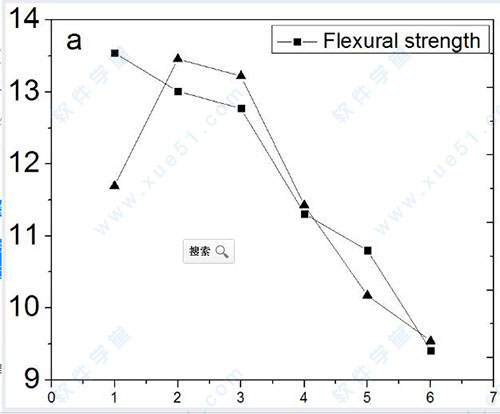
右击右上角的标记框,选择properties,弹出一个小窗口,在你的框内应该只有\l(1) %(1),
在下面一行中输入\l(2) %(2)就可以显示两个标记。另外标记后面的文字是可以修改的,比如你把%(1)改成“曲线1”,标记
后面的说明就会变成“曲线1”
4、何用软件作光滑的曲面图?
三维图需要 X Y Z 三组数据来绘制,选择数据列中的三列数据,确定它们的列标分别是X,Y,Z,如果不是,可以右键选择数据列,点击Set As,设定其列标。
然后点击 Plot — 3D Surface — Color Fill Surface 就好了
至于三维平面是否光滑,完全取决于数据点,如果数据起伏不大,那么平面自然光滑,如果数据忽大忽小,平面自然是有很多起伏的。
当然,你也可以让图 “显示得光滑” ,双击绘制好的平面,在弹出的对话框 Plot Details 中,选择左侧对话框中 Graph -
Layer ,然后在右侧的对话框中选择 Size/Speed,在下面的Worksheet data, maximun points per curve 后的数据框中填写数字,数字越大,图中的平面约光滑。(这时开启了所谓的Speed Mode来使数据显示变得较少,有利于计算机更快显示数据,减少图形处理器的数据处理量。图片中会显示 Speed Mode is On 字样的水印,只是在屏幕上显示,导出成图片格式后不会显示)。
5、比哪个更好用?
8.5扩展了部分功能,两者没有本质上的区别。



















点击星星用来评分